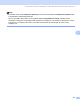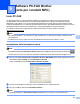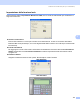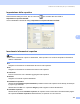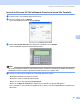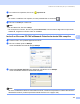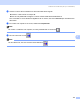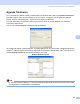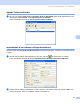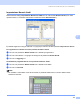Software User's Guide
Table Of Contents
- GUIDA SOFTWARE DELL’UTENTE
- Sommario
- Windows®
- 1 Stampa
- Uso del driver stampante Brother
- Funzioni
- Selezione del tipo di carta corretto
- Esecuzione simultanea delle operazioni di stampa, scansione e trasmissione fax
- Cancellazione di dati dalla memoria
- Controllo dello stato
- Impostazioni del driver stampante
- Accesso alle impostazioni del driver stampante
- Scheda Di base
- Scheda Avanzate
- Utilizzo di FaceFilter Studio di REALLUSION per la stampa di foto
- 2 Scansione
- Scansione di documenti tramite driver TWAIN
- Scansione di un documento utilizzando il driver WIA (Per Windows® XP/Windows Vista®)
- Scansione di un documento utilizzando il driver WIA (Per gli utenti di Windows Photo Gallery e Windows Fax e Scan)
- Utilizzo del tasto Scan (Per utenti USB)
- Utilizzo di ScanSoft™ PaperPort™ 11SE con OCR di NUANCE™
- Visualizzazione dei file
- Organizzazione degli elementi in cartelle
- Collegamenti rapidi ad altre applicazioni
- ScanSoft™ PaperPort™ 11SE con OCR consente di convertire l'immagine in un testo modificabile
- Importazione dei file da altre applicazioni
- Esportazione dei file in altri formati
- Disinstallazione di ScanSoft™ PaperPort™ 11SE con OCR
- 3 ControlCenter3
- 4 Scansione in rete (per i modelli con supporto di rete integrato)
- Prima di utilizzare la scansione in rete
- Utilizzo del tasto Scan
- Scansione a FTP (Per i modelli MFC-5890CN e MFC-6490CW)
- Scansione a FTP (per il modello MFC-6890CDW)
- Immissione di testo
- 5 Impostazione remota (non disponibile per i modelli DCP, MFC-250C, MFC-290C e MFC-297C)
- 6 Software PC-FAX Brother (solo per i modelli MFC)
- Invio PC-FAX
- Agenda Telefonica
- Ricezione PC-FAX (non disponibile per i modelli MFC-250C, MFC-290C e MFC-297C)
- 7 PhotoCapture Center™
- 8 Impostazioni del firewall (per gli utenti in rete)
- 1 Stampa
- Apple® Macintosh®
- 9 Stampa e invio di fax
- 10 Scansione
- 11 ControlCenter2
- 12 Scansione in rete (per i modelli con supporto di rete integrato)
- Prima di utilizzare la scansione in rete
- Utilizzo del tasto Scan
- Scansione a FTP (Per i modelli MFC-5890CN e MFC-6490CW)
- Scansione a FTP (per il modello MFC-6890CDW)
- Immissione di testo
- 13 Impostazione remota e PhotoCapture Center™
- Indice
- brother ITA
124
6
6
Invio PC-FAX 6
La funzione Brother PC-FAX consente di utilizzare il computer per inviare il file di un documento da
un'applicazione come fax standard. È inoltre possibile allegare una copertina. È sufficiente inserire il
destinatario negli indirizzi o nei gruppi dell'Agenda telefonica di PC-FAX oppure semplicemente inserire
l'indirizzo di destinazione o il numero di fax nell'interfaccia utente. È possibile utilizzare la funzione di ricerca
dell'Agenda telefonica per trovare rapidamente i numeri degli apparecchi ai quali inviare fax.
Per ottenere informazioni e aggiornamenti relativi alla funzione PC-FAX, visitare il sito Web
http://solutions.brother.com
.
Nota
• Se si utilizza Windows
®
XP o Windows
®
2000 Professional, è necessario accedere al sistema come
amministratore.
• Il software PC-FAX è in grado di inviare esclusivamente documenti fax in bianco e nero.
Impostazione delle informazioni utente 6
Nota
È possibile accedere alle
Informazioni Utente
dalla finestra di dialogo Invio FAX facendo clic sull'icona
.
(Vedere Invio di un file come PC-FAX utilizzando l'interfaccia utente Stile Facsimile apagina127.)
a Fare clic sul pulsante Start, Tutti i programmi, Brother, MFC-XXXX (dove XXXX rappresenta il nome
del modello), Invio PC-FAX, quindi Impostazioni PC-FAX.
Viene visualizzata la finestra Impostazioni Brother PC-FAX:
b Inserire le informazioni richieste per creare l'intestazione e la copertina del fax.
c Fare clic su OK per salvare le Informazioni Utente.
Nota
È possibile impostare le Informazioni Utente separatamente per ciascun account Windows
®
.
Software PC-FAX Brother
(solo per i modelli MFC)
6